Notez cet article :
Cet article vous a été utile ?
Oui
Non
Vous avez noté 0 étoile(s)
Procédure
L’adresse email ou adresse de messagerie électronique est une chaîne de caractères permettant l’acheminement d’un message électronique sur le réseau Internet. Elle se compose d’un identifiant utilisateur et d’un nom de domaine avec extension qui sont séparés par un arobase (@). nom@domaine.com Dans le processus d’acheminement des messages email, la partie droite de l’adresse est d’abord utilisée pour transmettre le message au serveur de messagerie gérant le domaine. Une fois au niveau du serveur, celui-ci transmet le message au destinataire à partir de la partie gauche de l’adresse.
Avant de commencer un configurer notre adresse mail sur hestiaCP, il faudra au préalable modifier la zone DNS et tout particulièrement le champ MX du domaine qui servira à créer la boite mail et lui attribuer l'IP du serveur VPS. Pour plus d'informations sur la gestion de la zone DNS, je vous invite à lire cette documentation.
HestiaCP étant livré avec le webmail Rouncube 1.6, vous avez la possibilité de l'utiliser pour consulter vos mails. Pour ce faire, il vous ajouter un champ A "webmail" pointant vers votre serveur VPS. La documentation ci-dessous pourra également vous aider pour cela.
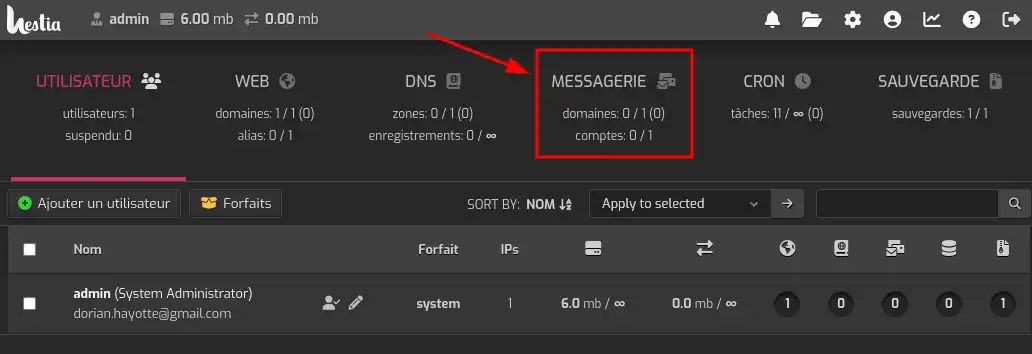
3. Cliquez sur "Ajouter un domaine"
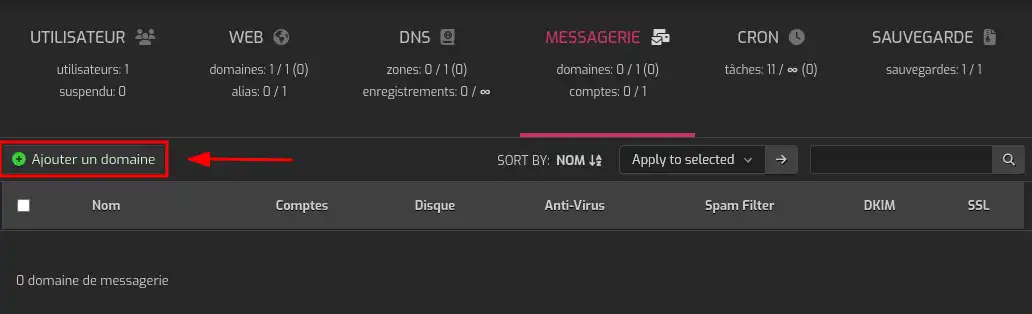
Note : Un message vous invitant à créer un utilisateur peut apparaitre si vous utilisez le compte Admin. Il est recommandé d'en créer un, pour des raisons de sécurité et de facilité de gestion.
4. Remplissez la partie "Domaine" comme sur la capture. Il est conseillé d'activer DKIM afin que le serveur génère une paire de clé pour authentifier le serveur mail. C'est necessaire pour que les autres serveurs de mails ne bloque pas votre VPS.
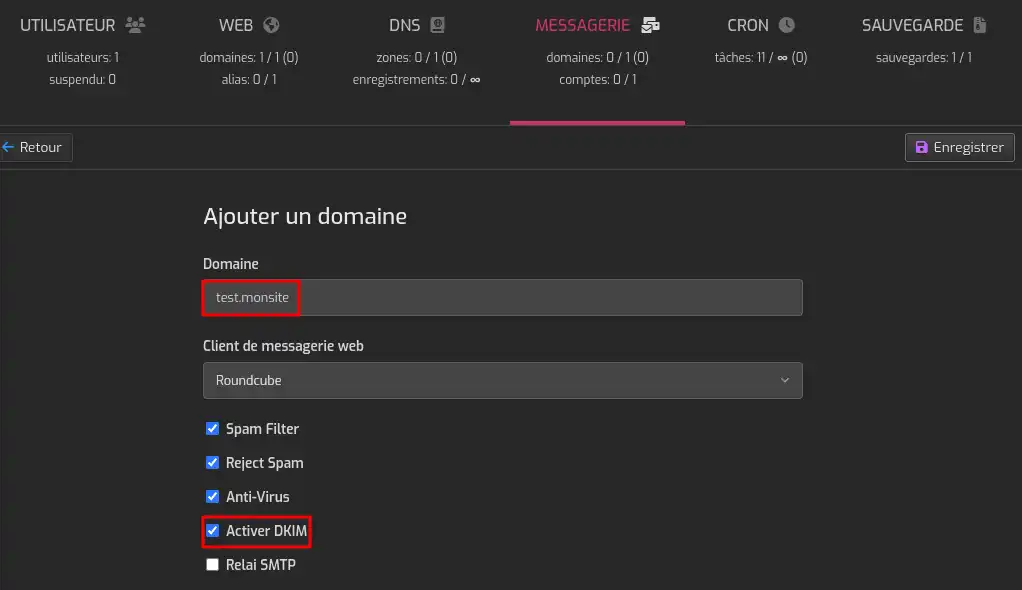
5. Une fois le domaine crée, afin d'ajouter la configuration DNS nécessaires au bon fonctionnement du service mail, cliquer sur le bouton "enregistrements DNS"
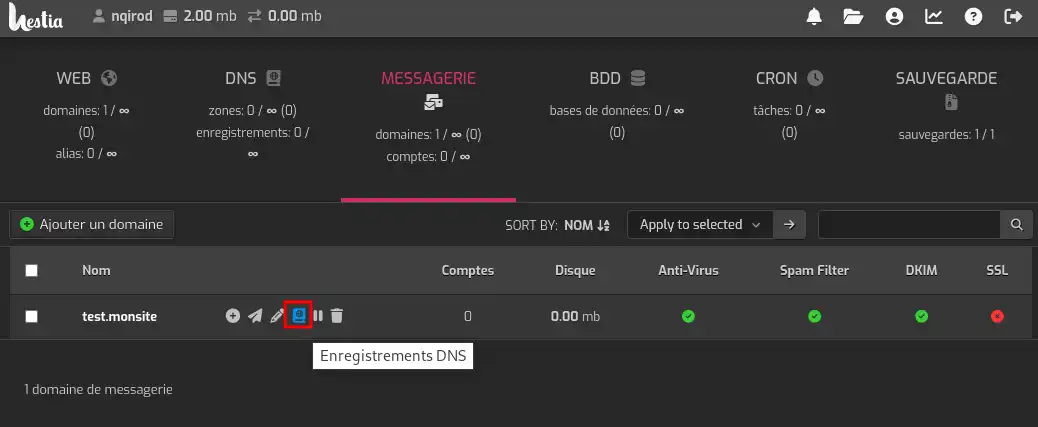
6. Copier les champs et les valeurs dans votre zone DNS (la dernière ligne "_domainkey" n'est qu'à but de test et n'est pas utile). Si votre zone est gérée sur le panel LWS, vous pouvez suire cette documentation afin d'ajouter les champs nécessaires.
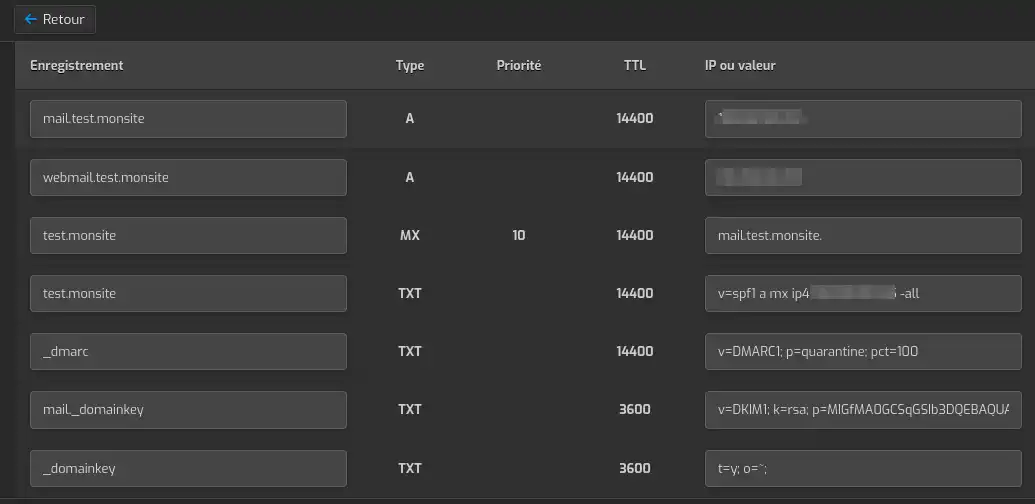
Une fois que la propagation DNS (quelques minutes à quelques heures) est effectuée, vous pourrez utiliser le service mail de votre VPS aini que le webmail intégré via le lien webmail.test.monsite (à remplacer par votre nom de domaine). Vous pouvez également déverser un certficat SSL Let's Encrypt sur votre domaine mail en cliquant sur le bouton "Editer", puis en cochant "Enable SSL for this domain" ainsi que "Use Let's Encrypt to obtain SSL certificate"
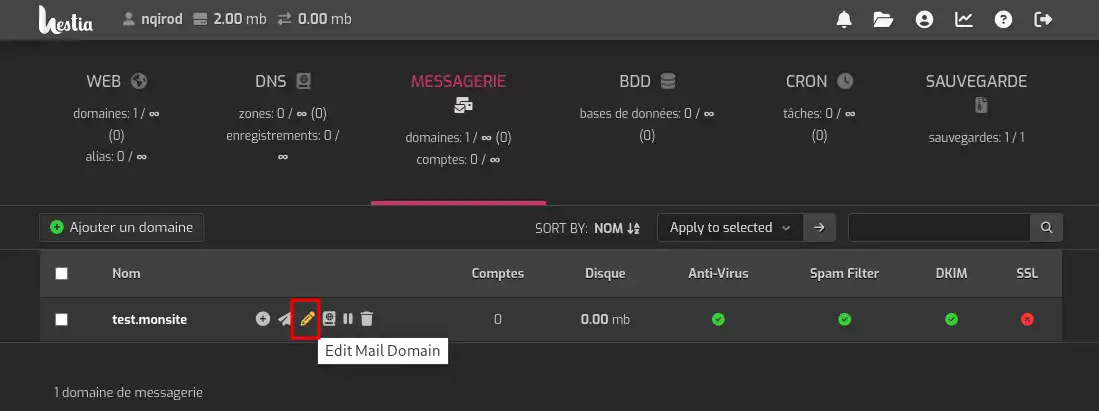
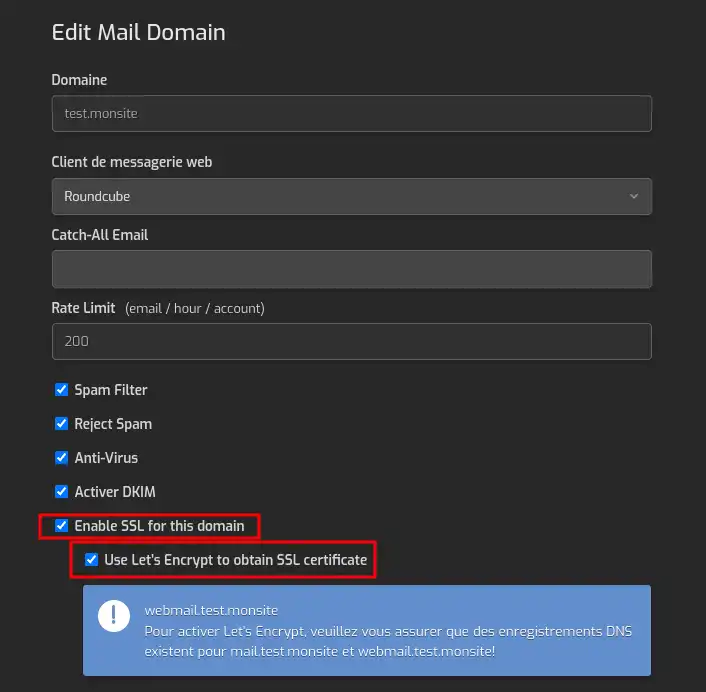
7. Vous pourrez à présent créer une boite mail en cliquant à nouveau sur votre domaine dans "Messagerie".

7. Cliquez ensuite sur "Ajouter un compte"
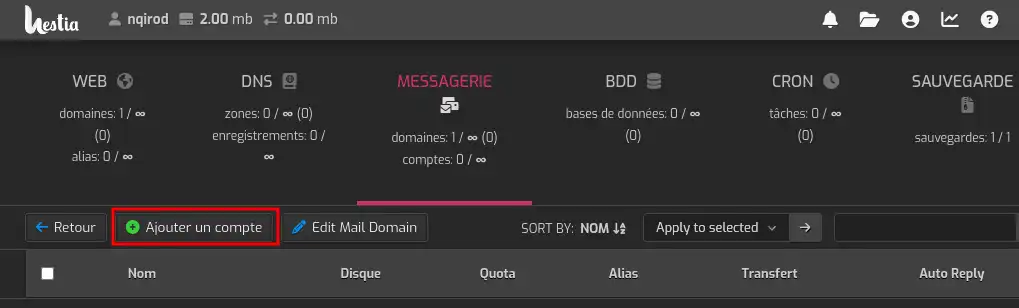
8. Renseignez les informations nécessaires à la création de votre adresse mail. (Compte, Mot de passe). Vous pouvez choisir d'envoyer les identifiants de connexions à une adresse mail en remplissant le champ "Email login credentials to:".
Les paramètres de connexion (IMAP/SMTP) dont indiqués que la droite, cela permet de configurer la boite sur un client mail externe (Outlook, Thunderbird..)
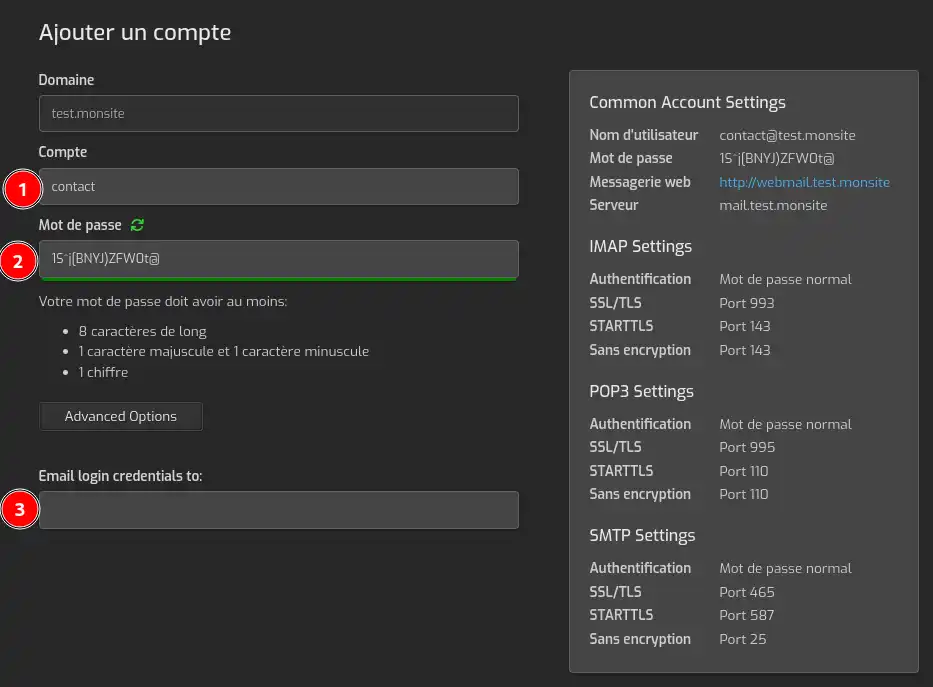
Pour découvrir des solutions d'hébergement performantes et prêtes à l'emploi, consultez nos offres de serveurs VPS clés en main équipés de HestiaCP. Cliquez ici 👉 Découvrez nos offres HestiaCP.
Notez cet article :
Cet article vous a été utile ?
Oui
Non
0mn de lecture
Comment utiliser le webmail Roundcube avec HestiaCP ?